valószínűleg hallottál a Photoshop warp eszközről, de talán még nem volt esélye játszani vele.
gyakran használják kereskedelmi vagy portré munka, de jól jöhet más típusú fotózás is.
itt található egy egyszerű útmutató a Photoshop Warp parancs használatához.


mi a Photoshop Warp eszköz?,
Photoshop warp eszköz segítségével nem csak, hogy-warp egy képet. Kiválaszthat egy kiválasztást, majd húzással átformálhatja azt, ahogy csak akarja.
a warp eszköz elérhető lesz szerkeszteni a képernyő tetején, majd kiválasztja átalakítás, majd Warp.
azt is elérheti, ha rákattint a Ctrl + T egy PC vagy Command + t egy Mac. Ezután kattintson a jobb gombbal a számítógépre vagy a vezérlésre-kattintson a Mac-re a menühöz, majd válassza a Warp lehetőséget.
egy rács jelenik meg a kijelölés felett, legyen az a teljes kép vagy annak egy része., Ezután kattintson a gombra, majd húzza végig a rács bármely sorát vagy a rács szélén lévő bármely pontot a csavarozás megkezdéséhez.
Ha elkezd warp, észre fogod venni, hogy a négy sarokpont fogantyúk akkor megragad a messzebb warp. A warp eszköz tartalmaz egy listát a praktikus automatizált alakzati lehetőségekről is!
ezeket a Photoshop képernyő tetején található legördülő menüből érheti el, warp eszköz módban. Fontos megjegyezni, hogy a transzformációs eszközök egyike sem fog működni a Háttérrétegen.,
először létre kell hoznia egy ismétlődő réteget a munka elvégzéséhez, vagy kattintson duplán a háttérre, hogy normál réteggé alakítsa.


mikor kell használni a Photoshop Warp eszközt?
lehet, hogy soha nem kell használni a warp eszközt, és ez rendben van! Ez tényleg jön le, hogy milyen típusú fotózás, amit csinál, és mi a szerkesztési folyamat általában jár.
mindannyian bizonyos fokú szerkesztést végzünk a fényképeinken, a warp eszköz drámai változásokhoz vagy finom csípésekhez használható., A warp eszköz ideális objektumok realisztikusan és finoman történő hozzáadásához.
Ideális olyan portrékhoz is, ahol kis retusálásokat szeretne készíteni, hogy valaki lecsökkentse vagy minimalizálja a funkciókat. A legfontosabb az, hogy a warp eszközt minimálisan használjuk, hogy a végső fénykép továbbra is reálisnak tűnjön.
vessünk egy pillantást néhány példára, hogyan lehet a Photoshopban görbülni!
warping Text
ha márkajelzést helyez be egy fényképbe, vagy szöveget ad hozzá, a warp eszköz lehetővé teszi, hogy bármilyen felületre alakítsa. A hozzáadott reális hatás, akkor majd keverjük össze a réteg textúra.,
az alábbi példában szöveget ejtettem, hogy utánozzam a lépés szélét, majd összekevertem a réteget, hogy hozzáadjam a kő azonos textúráját.
milyen alanyok hívhatják ezt? Képzelje el, hogy a szöveget graffiti falra vagy plakátokra cseréli saját egyedi szövegével. Vagy egy logó vagy márkanév megváltoztatása egy másik számára. Egy jel testreszabása, hogy rajta legyen valaki neve.
A Csavarozó szöveg valóban kreatív lehetőségeket nyithat meg!,
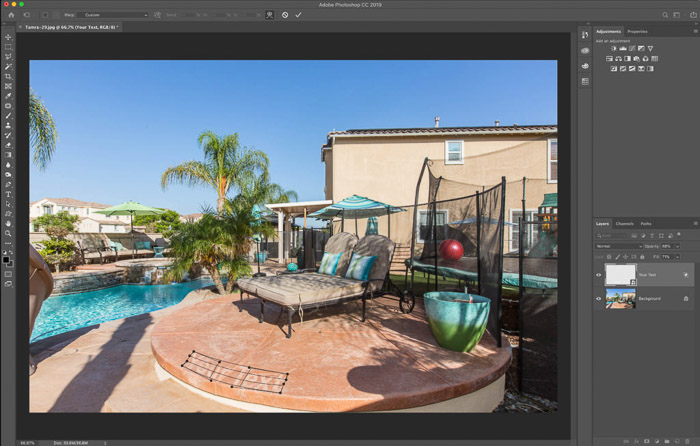
új elemek hozzáadása
néha egy elemet szeretne megismételni egy fotón, de a klónozás csak nem lesz elég reális. Inkább másolja a kiegészítő elemet a saját rétegére, majd hajlítsa meg, hogy megfeleljen az Ön igényeinek.,
ez segít abban, hogy reálisabbnak, természetesebbnek tűnjön, valamint több szerkesztési vezérlést is biztosít.
Az alábbiakban hozzáadtam egy extra kőburkolatot a pezsgőfürdő falán. Ehhez lemásoltam a felső párkányt, majd új rétegként beillesztettem. Ezt az új réteget ezután meghajlították, hogy illeszkedjen a szükséges alakhoz, ami kissé kúposabb volt, mint a tetején lévő burkolat.
minden olyan él, amelyet meg kellett tisztítani, rétegmaszkkal gondoskodtak.,
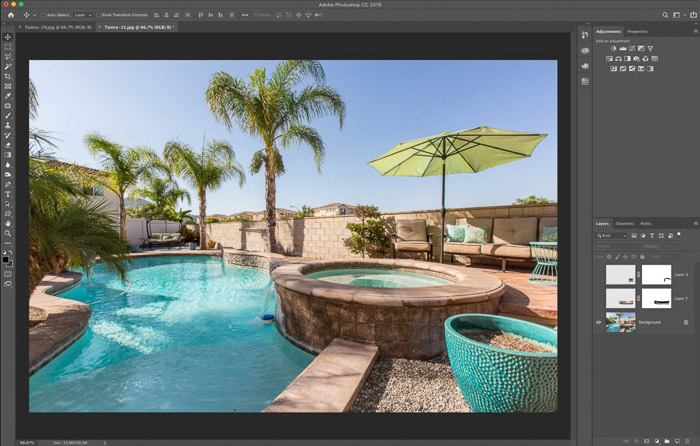
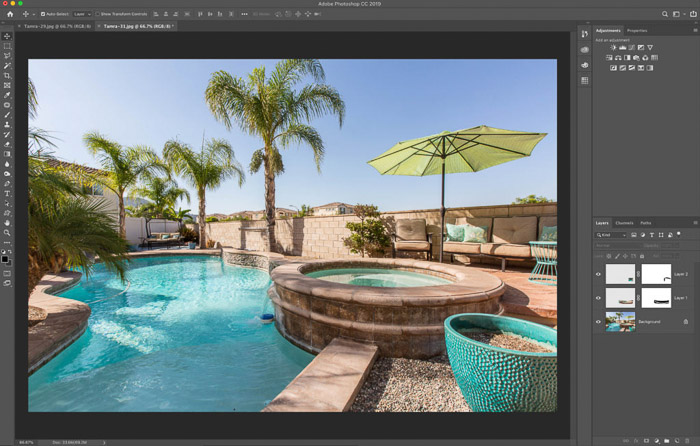
Portré Retusálás
Talán az egyik leggyakrabban használ, a warp tool a javítási portrék. Akár hozzá valamit, vagy karcsúsító valamit le, ez az ideális eszköz a finom változások nagy hatással.,
Az alábbiakban egy portré példáját mutatom be, ahol egy kicsit felvágtuk a szerelmi fogantyúkat, majd az ing nyakkivágásának egy részét felemeltük. Különösen akkor, ha a test alakját csavarják, szem előtt kell tartani, hogy a kis változások nagy különbséget tesznek.
Ha egy duplikált rétegen dolgozik a csavarozáshoz, könnyen kikapcsolhatja azt a réteget, és összehasonlíthatja az eredetivel. Így biztos lehet benne, hogy nem változtatta meg túl sokat a test alakját.,
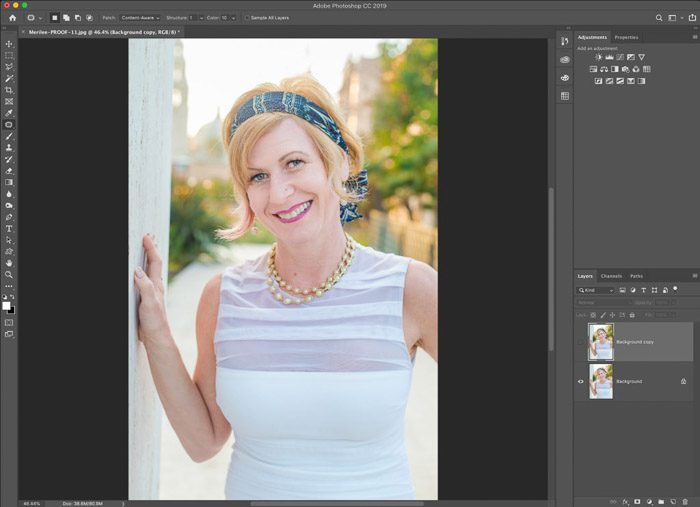
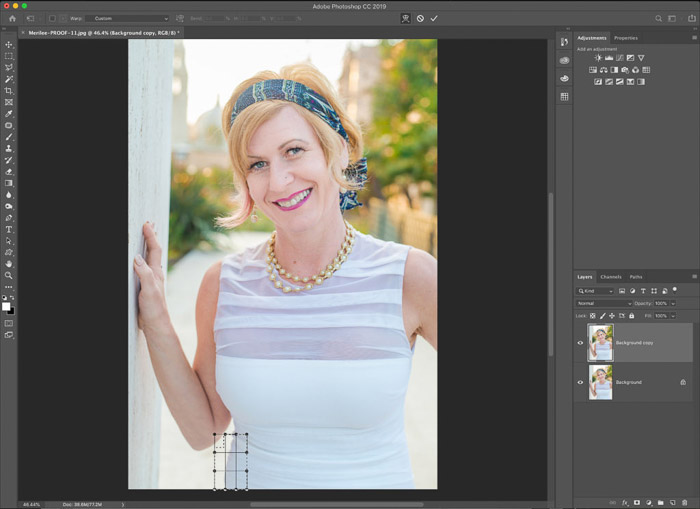
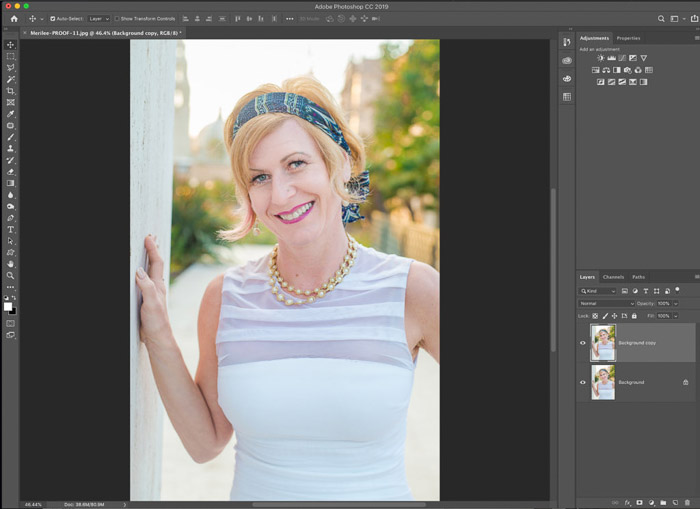
Következtetés
A warp tool a Photoshop egy praktikus lehetőség a rendelkezésére áll, de ez nem lehet, az egyik, hogy használja naponta., Azok számára, akik kereskedelmi ügyfelekkel vagy portrékkal dolgoznak, nagyszerű eszköz lenne a reális megjelenésű retusáláshoz.
a többiek, lehet, hogy csak egy szórakoztató photoshop eszköz játszani időről időre!
